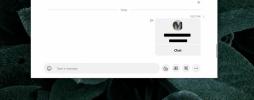लॉन्च पर पूरी स्क्रीन में क्रोम कैसे चलाएं
क्रोम में एक पूर्ण स्क्रीन मोड होता है जिसे आप खोल सकते हैं। पूर्ण स्क्रीन पर स्विच करने के लिए, आपको F11 कुंजी को टैप करना होगा। यह पूर्ण स्क्रीन मोड आपके द्वारा देखे गए टैब के लिए विशिष्ट है, अर्थात, जब आप पूर्ण स्क्रीन मोड में होते हैं, तो आप किसी भिन्न टैब पर स्विच नहीं कर सकते। आपको इसे बाहर निकलना होगा, एक अलग टैब का चयन करना होगा, और फिर पूर्ण स्क्रीन पर लौटने के लिए फिर से F11 कुंजी टैप करें। यदि आप लॉन्च पर पूरी स्क्रीन में क्रोम चलाना चाहते हैं, और इसे सेट अप करें ताकि यह हमेशा एक निश्चित खुल जाए लॉन्च के समय वेबसाइट, आप ऐसा कर सकते हैं स्विच के उपयोग और ब्राउज़र में थोड़ा बदलाव समायोजन।
पूरी स्क्रीन में क्रोम
क्रोम को पूर्ण स्क्रीन में लॉन्च करने के लिए, आपको इसे डेस्कटॉप शॉर्टकट से चलाना होगा। यदि आप विंडोज 10 पर हैं, तो आपको प्रारंभ मेनू से क्रोम लॉन्च करना होगा।
Chrome के लिए एक डेस्कटॉप शॉर्टकट बनाएं। विंडोज 10 पर, आप स्टार्ट मेनू से इस शॉर्टकट को बना सकते हैं। प्रारंभ मेनू खोलें और ऐप्स की सूची पर जाएं। Chrome के लिए देखें और फिर उसके ऐप टाइल को अपने डेस्कटॉप पर खींचें और छोड़ें।
अगला, शॉर्टकट पर राइट-क्लिक करें और संदर्भ मेनू से गुण चुनें। शॉर्टकट टैब पर जाएं और 'लक्ष्य' फ़ील्ड ढूंढें। इस क्षेत्र के अंत में, एक स्थान जोड़ें, और बहुत अंत में निम्नलिखित जोड़ें;
--start-फुलस्क्रीन

अप्लाई करें और उसके बाद ओके। यदि आपके पास कोई Chrome विंडो खुली है, तो आप उन्हें पहले बंद करने वाले हैं। अगला, Chrome खोलने के लिए आपके द्वारा बनाए गए शॉर्टकट का उपयोग करें और यह पूर्ण स्क्रीन में खुलेगा। क्रोम के लिए आपकी स्टार्टिंग सेटिंग्स क्या हैं, इस पर निर्भर करते हुए, यह एक नया टैब, या एक विशिष्ट वेबसाइट खोलेगा।
यदि आपको यह परिभाषित करने की आवश्यकता है कि पूर्ण स्क्रीन मोड में खोलने पर क्रोम को किस वेबसाइट को खोलना चाहिए, तो आप इसे क्रोम की अपनी सेटिंग्स से कर सकते हैं। शीर्ष दाईं ओर अधिक विकल्प बटन पर क्लिक करें और मेनू से सेटिंग्स का चयन करें। स्टार्टअप अनुभाग पर स्क्रॉल करें और to नया पृष्ठ जोड़ें ’विकल्प चुनें। उस वेबसाइट का URL दर्ज करें जिसे आप खोलना चाहते हैं। यह Chrome पर संपूर्ण रूप से लागू होगा, जिसका अर्थ है कि भले ही आप Chrome को खोलने के लिए ऊपर दिए गए शॉर्टकट का उपयोग नहीं कर रहे हैं, फिर भी यह वेबसाइट खोल देगा।

यदि आपके लिए यह समस्या है, तो एक अलग प्रोफ़ाइल बनाना और उस प्रोफ़ाइल के लिए एक विशिष्ट वेबसाइट पर प्रारंभ पृष्ठ सेट करना एक अच्छा विचार है। तब आप उस विशेष प्रोफ़ाइल में Chrome को चलाने के लिए किसी अन्य स्विच का उपयोग कर सकते हैं। क्रोम को कई स्विच के साथ चलाया जा सकता है आसानी से पर्याप्त है तो फुल स्क्रीन एक के साथ प्रोफाइल स्विच को जोड़ी।
खोज
हाल के पोस्ट
स्काइप पर समूह कॉल कैसे शेड्यूल करें
स्काइप धीरे-धीरे अपनी जड़ों की ओर लौट रहा है और बहुत सारे नए, उपयोग...
Skype पर संपर्कों का बैकअप और आयात कैसे करें
स्काइप एक लंबे समय के आसपास रहा है और यदि आप इसे केवल लंबे समय तक उ...
फ्लेक्सिबल, अत्यधिक स्केलेबल रियल-टाइम SERPs के साथ स्क्रैपिंग Zranep (REVIEW)
Google के पास एसईओ डेवलपर्स को अपने खोज परिणामों के पन्नों से सार्व...